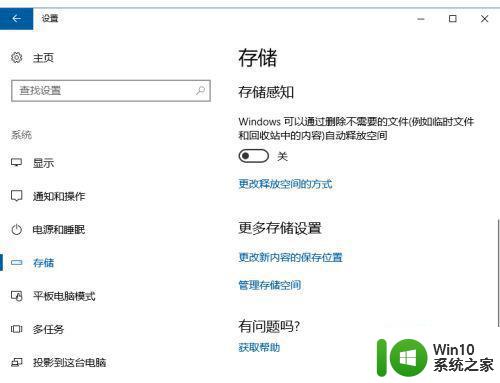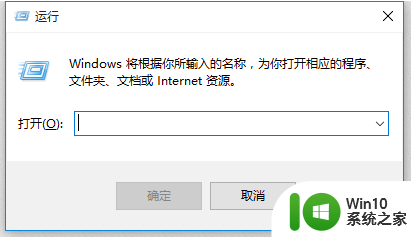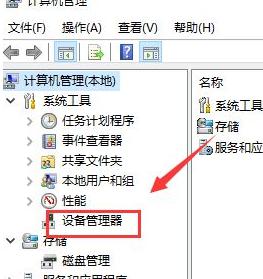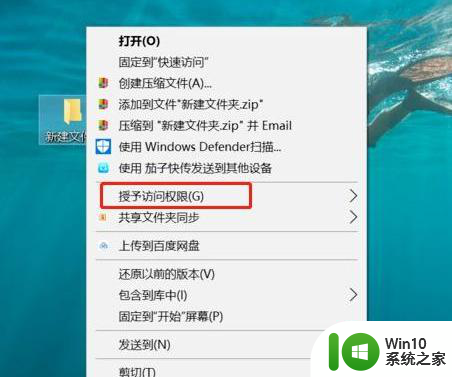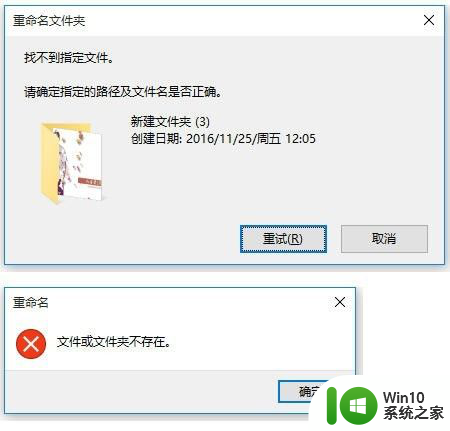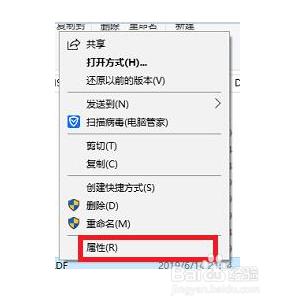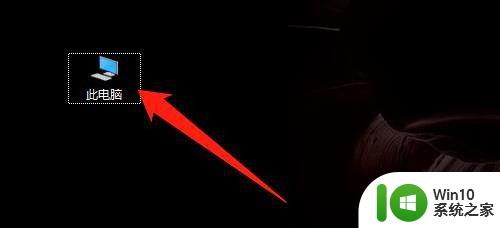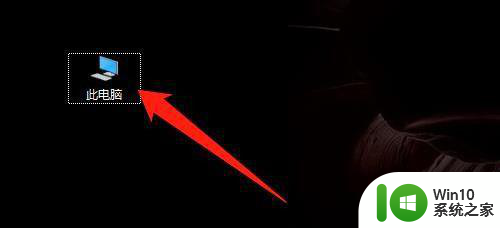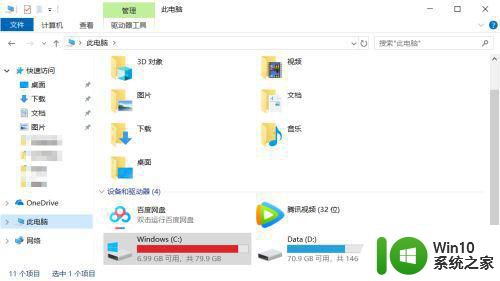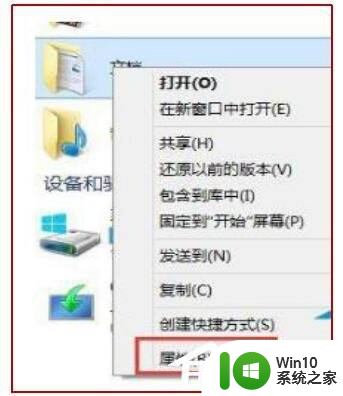win10移动文件的方法 win10怎么移动文件夹
更新时间:2023-06-06 14:58:17作者:zheng
有些用户不熟悉win10电脑的使用方式,想要移动文件却不知道这个操作该如何实现,没有关系今天小编给大家带来win10移动文件的方法,有遇到这个问题的朋友,跟着小编一起来操作吧。
具体方法:
1.点击打开文件资源管理器。
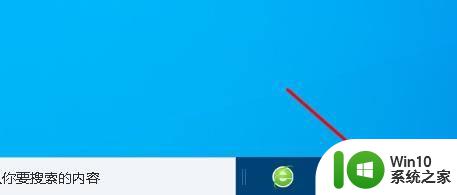
2.找到要移动的文件夹或文件。
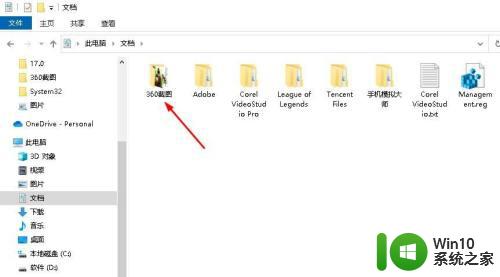
3.右键点击该文件夹或文件,使之颜色变深。
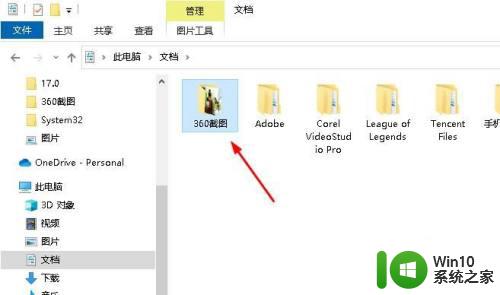
4.点击顶部的“主页”选项卡。
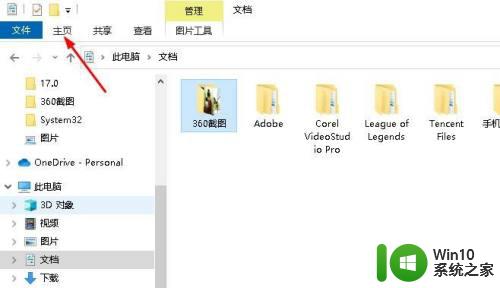
5.点击“移动到”。
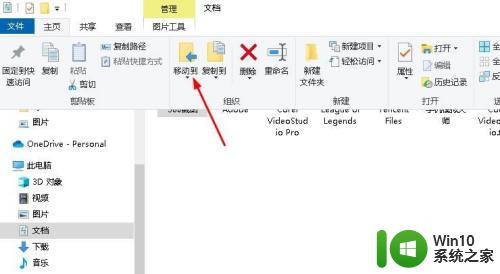
6.选择移动目标,然后点击该目标。点击下面的“移动”。
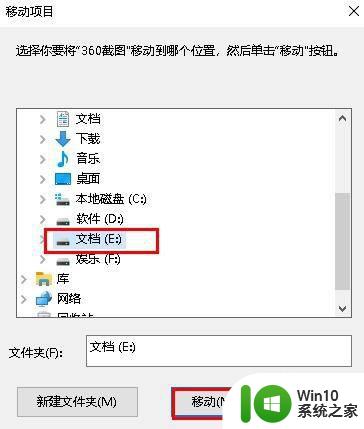
以上就是win10移动文件的方法的全部内容,有遇到这种情况的用户可以按照小编的方法来进行解决,希望能够帮助到大家。